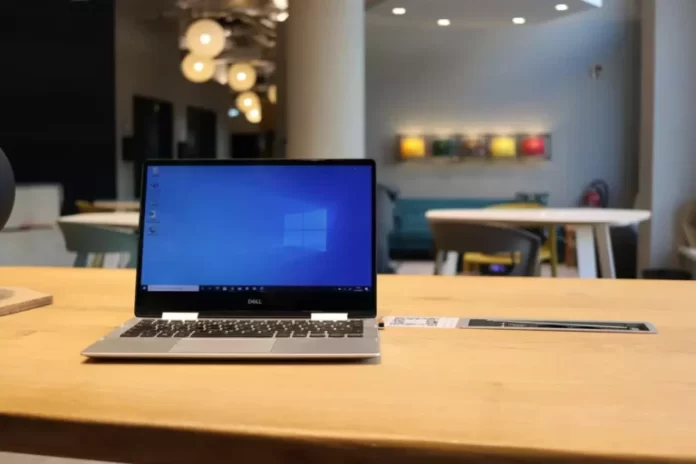Windows 10のPCやノートPCで「一部の設定は組織で管理されています」というバグに遭遇した場合、いくつかの簡単な手順で修正することが可能であることを認識しておく必要があります。
Windows 10の「一部の設定は組織によって管理されています」不具合を修正するために必要なこと
毎日、世界中の何百万人もの人々が、全く異なる理由でPCやラップトップでWindowsオペレーティングシステムを使用しています。仕事、勉強、あるいは娯楽など、さまざまな目的で使用されています。ほとんどのユーザーは、Windows 10の絶え間ないアップデートにすでに慣れていると思いますが、それは無駄なことではありません。
アップデートというのは、OSが完璧ではなく、様々なエラーやバグを常に修正する必要があるということです。しかし、あれやこれやのアップデートが必ずしもそうした問題の解決に役立つとは限りません。バグを修正するためには、自分でWindowsの設定を確認する必要がある場合もあります。一部の設定は組織によって管理されています」というバグも同様です。
まあ、直したいと思っても、いろいろな方法があるので、ご紹介します。
Some Settings Are Managed By Your Organization(一部の設定はお客様の組織で管理されます)」とはどういう意味ですか?
設定調整時にPCモニターやノートPCの画面にこのような文字が表示される問題は、まず、ある種のシステム機能へのアクセス制限として理解する必要があります。つまり、ユーザーが正式なバージョンのシステムをインストールしたとしても、それをコントロールし、他の誰かではなく、自分が必要とする設定を正確に適用することはできないのです。
ここで、管理する組織は、人が働くことのできる会社ではないことを明確にしておく(例えば、自宅のPCでは、どの会社にも接続されていないのに、ロック画面に「一部の設定は組織によって管理されています」と表示されることがある)。ここでは、端末が1つのローカルネットワークに接続されている場合、ローカルPCの管理者でもドメイン管理者(大雑把に言うとシスアド)でも構いません。
一部の設定はお客様の組織で管理されています」アラートの発生原因
アラートは、「更新とセキュリティ」タブの設定に表示されます。また、Windows Defenderのウィンドウに表示される場合もあります。ほとんどの場合、このアラートは次のような場合に発生します。
- レジストリのある部分で何かが変更された。
- グループポリシーに変更があった。
- 特定の機能を無効にしている。例えば、Windows Defenderや自動更新を無効にした場合などです。
- Windows 10の一部のサービスが無効になっています。
グループポリシーエディターを使用して「一部の設定は組織によって管理されています」のバグを修正する方法
この方法は、Windows 10 ProとEnterpriseのユーザーにのみ有効であることを認識しておく必要があります。Windows 10 Homeをお使いの場合は、次の解決策にスキップできます。
そこで、グループポリシーエディターを使用して「一部の設定は組織で管理されています」のバグを修正したい場合、以下の手順を実行する必要があります。
- まず、「スタート」メニューボタンをクリックし、「gpedit.msc」と入力します。
- その後、「gpedit.msc」の結果を右クリックし、「管理者として実行」を選択してください。
- ここで、グループポリシーエディタのウィンドウで、ウィンドウの左側にあるオプションの階層リストを使用して、「コンピュータの構成」 > 「管理テンプレート」 > 「Windowsコンポーネント」 > 「データ収集とプレビュービルド」の順に移動します。
- 次に、「テレメトリーを許可する」オプションをダブルクリックして変更します。
- 有効」を選択し、「オプション」セクションのドロップダウンボックスをクリックします。そこで「3 – Full」を選択します。
- 次に、“OK “をクリックして変更を保存し、ウィンドウを閉じます。
- 次に、「テレメトリーの許可」オプションを再度ダブルクリックし、今度は「有効」ではなく「未設定」オプションを選択します。
- 最後に「OK」をクリックして、設定を保存し、ウィンドウを閉じます。
この手順が完了したら、以前「一部の設定は組織によって管理されています」という警告が表示された場所に移動してください。このバグは現在修正されているはずです。
ただし、この修正は個人所有のコンシューマー向けPCを対象としていることに留意してください。Windows 10 PCやライセンスが企業や組織に属している(または元々そのように設定されている)場合、特定の機能へのアクセスを引き続き制限する他の設定が存在するため、IT管理者に相談せずにグループポリシーの設定を変更するべきではありません。
データ共有の使用方法を変更することで「一部の設定は組織で管理されています」不具合を修正する方法
データ共有の使用量を調整することで、「一部の設定は組織によって管理されています」というバグを修正したい場合は、以下の手順を実行する必要があります。
- まず、「スタート」メニューを開き、「設定」を選択します。

- その後、「プライバシー」メニューに進みます。

- 次に、「診断とフィードバック」タブをクリックします。

- ここで、「オプションの診断データ」オプションを選択します。これにより、Windowsの解析のためのデータがより多く送信されるようになります。

- 最後に、「必要な診断データ」を選択し直します。
これらの手順を完了すると、Windows 10 PCまたはノートパソコンで「一部の設定は組織によって管理されています」のバグを修正することができます。
グループポリシーとは
一部の設定は組織によって管理されています」という警告が表示される主な理由は、システム機能にグループポリシーがインストールされているためです。新しいWindowsでこのオプションが登場したことで、マシンがローカルネットワークで相互接続されている企業では、独自のグループポリシーを開発してインストールするという方法が増えています。
これは、セキュリティと統一性のために行われます。すべてのPCが同じように設定されていれば、システム管理者は監視やトラブルシューティングがしやすくなり、何よりも故障を防ぐことができます。
また、社員が使ってはいけないオプションを使わなくなるというメリットもあります。問題の解決方法が明白でないことと合わせて、自信のある経験豊富なPCユーザーにとっても、組織全体のレベルとして悪くないと思います。